Snelle kleurcorrecties maken voor foto's met voorbeeldweergave voor OS X

Preview, de afbeeldingsviewer die vooraf op elke Mac is geïnstalleerd, is een van de beste en meest veelzijdige standaardbeeldviewers beschikbaar. Het zou dus geen verrassing moeten zijn dat het ook kleurcorrecties kan uitvoeren.
Het is moeilijk om een beeldviewer te vinden waar iedereen blij mee is. In Windows heeft iedereen een mening over wat het beste is, omdat de standaardoptie te wensen overlaat. Voorvertoning heeft dat probleem niet, het kunnen uitvoeren van vele taken zoals het combineren en bewerken van afbeeldingen in één PDF-bestand, en het resizen van batches, wat altijd een handige truc is.
Snelle kleurcorrecties zijn een andere taak die u met voorbeeld kunt uitvoeren , wat een vrij grote deal is, vooral als je geen ander programma wilt gebruiken of als je slechts een of twee afbeeldingen wilt maken.
Als je kleurcorrectie wilt gebruiken bij Voorvertoning, open je eerst een afbeelding die je wilt tweak, klik op het menu Tools en selecteer "Adjust Colour" of druk Command + Option + C op uw toetsenbord.
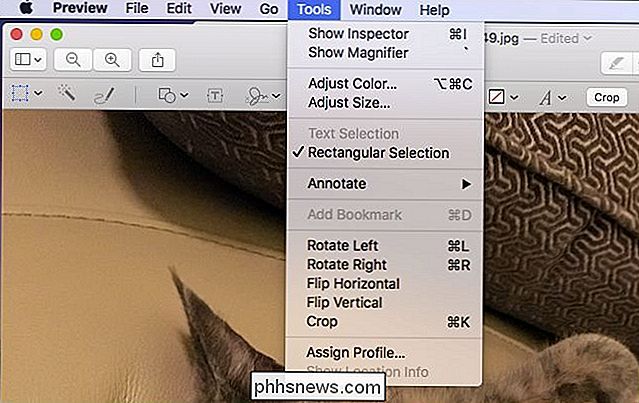
Klik vervolgens op "Auto Level" voor een directe aanpassing, of u kunt de driehoekschuiven pakken onderaan het histogram voor meer verfijnde verfijningen. De linkerpijl regelt donkere tonen, de middelste is voor middentonen en de rechter driehoek corrigeert hooglichten.
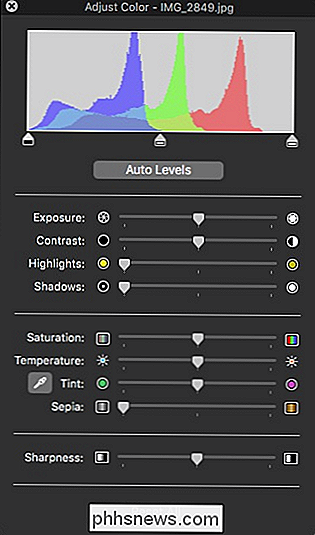
Dan zijn er basisaanpassingen die bijna alle afbeeldingen nodig hebben met de functies Belichting, Contrast, Hooglichten en Schaduwen. Natuurlijk hoeft u niet al deze aanpassingen uit te voeren, maar de kans is groot dat u enkele kleine maar belangrijke correcties aanbrengt op de belichting en het contrast.
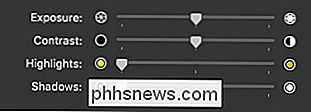
Als u de pipet selecteert, kunt u de kleur automatisch corrigeren door een neutraal punt in uw foto, zoals een wit of grijs gebied. Als alternatief kunt u met de schuifregelaars Temperatuur en Tint kleinere aanpassingen maken.
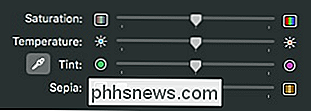
Als u een afbeelding volledig naar zwart-wit wilt converteren, verplaatst u de schuifregelaar Verzadiging helemaal naar links of speelt u verder rond met de kleur door de temperatuur aan te passen, Tint en Sepia-besturingselementen.
Geef ten slotte de schuifregelaar voor scherpte een werveling als u denkt dat uw foto iets meer knisperigheid aan de randen nodig heeft. Houd er rekening mee dat u enkele ongewenste artefacten in uw afbeelding kunt opnemen, dus doe het rustig aan. Sleep de schuifregelaar echter helemaal naar links voor een zachte, dromerige blik. Wees niet bang om met dingen te spelen en zie hoe gemakkelijk het is om van wat je dacht dat een gewone me foto was iets geweldigs. Niets is permanent totdat je het opslaat, dus er is geen angst om een fout te maken. Als u alles ongedaan wilt maken, klikt u op de knop 'Alles terugzetten' onder aan het kleurenpaneel.

Nu, de volgende keer dat u een foto hebt en u bent er gewoon niet blij mee, opent u deze gewoon in Voorvertoning en repareer het in slechts een paar minuten zonder extra software of om te leren hoe je een grote, gecompliceerde beeldbewerkingsapp kunt gebruiken.

Hoe u uw iPhone kunt bedienen met een kant van uw hoofd
De iPhone en iPad hebben een coole toegankelijkheidsfunctie waarmee u het apparaat feitelijk kunt bedienen met een kanteling van uw hoofd. Dit is natuurlijk handig als je beperkt gebruik hebt gemaakt van je handen en armen, maar het is ook geweldig voor mensen die hun handen nat of vuil maken en hun waardevolle elektronica niet willen aanraken.

Beveilig uw online accounts door app-toegang van derden te verwijderen
U hebt waarschijnlijk een paar applicaties of websites toegang gegeven tot uw Google-, Facebook-, Twitter-, Dropbox- of Microsoft-account. Elke applicatie die je ooit hebt toegestaan, houdt die toegang voor altijd vast - of tenminste totdat je hem intrekt. Met andere woorden, er zijn waarschijnlijk nogal wat andere webservices die toegang hebben tot je persoonlijke gegevens.



